
I SLEKT: Lag Windows 7, 8.x eller Vista automatisk pålogging
Hvis du har gjort det konfigurert Windows for automatisk å logge deg på i stedet for å måtte angi et passord, kan det hende at det er irriterende at du fortsatt trenger å skrive inn et passord når PCen kommer ut av hvilemodus. Her er løsningen.
Gjør at Windows 10 ikke krever et passord
I Windows 10 må du gå til "Innstillinger" -appen for å gjøre denne endringen. Bare trykk på Windows + I for å få det opp, og klikk deretter på "Kontoer" -alternativet.
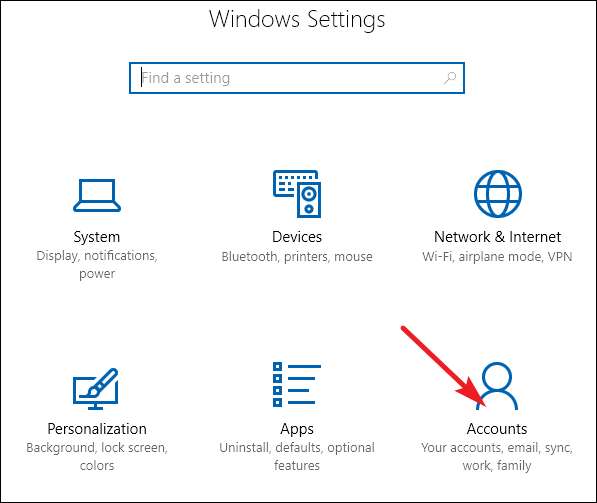
På siden "Kontoer" bytter du til "Innloggingsalternativer" -fanen, og velger deretter "Aldri" fra rullegardinmenyen "Krev pålogging".
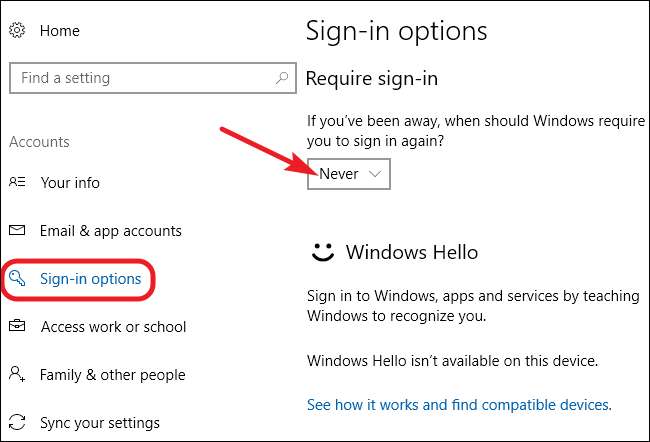
Til tross for den litt forvirrende formuleringen av dette alternativet, fjerner dette bare passordkravet når Windows våkner fra hvilemodus. Du blir fortsatt bedt om å logge på hvis du starter datamaskinen på nytt, logger av eller låser den.
Gjør at Windows 7 eller 8 ikke krever et passord
Hvis du kjører Windows 7 eller 8, må du gå til Kontrollpanel-appen "Strømalternativer". Trykk på Start, skriv "strømalternativer", og trykk deretter Enter. I vinduet "Strømalternativer" klikker du på "Krev passord ved oppvåkning" på venstre side.

I vinduet "Systeminnstillinger" klikker du på koblingen "Endre innstillinger som for øyeblikket ikke er tilgjengelige".
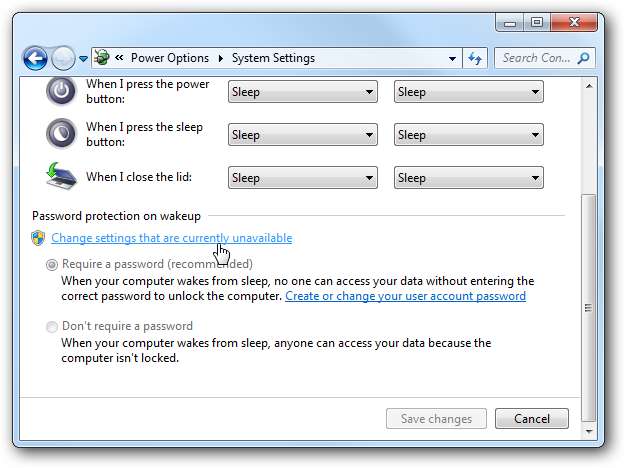
Nederst i neste vindu velger du alternativet "Ikke krever passord", og deretter klikker du på "Lagre endringer" -knappen.
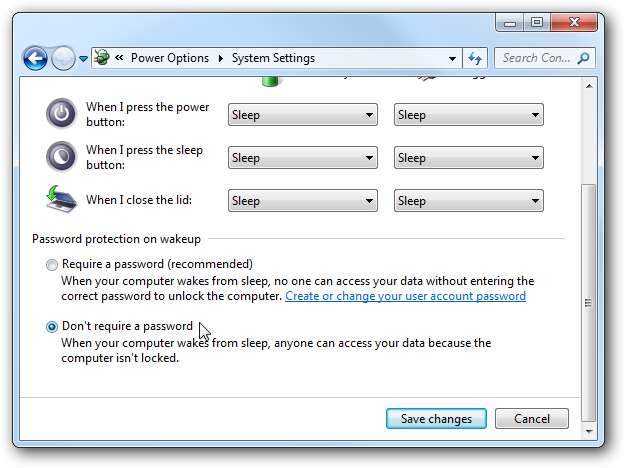
Gjør at Windows 8 Touch-enheter ikke krever et passord
Hvis du bruker et Windows 8-nettbrett, må du gjøre ting litt annerledes enn på en stasjonær PC. Åpne "PC-innstillinger", og klikk deretter på "Kontoer".
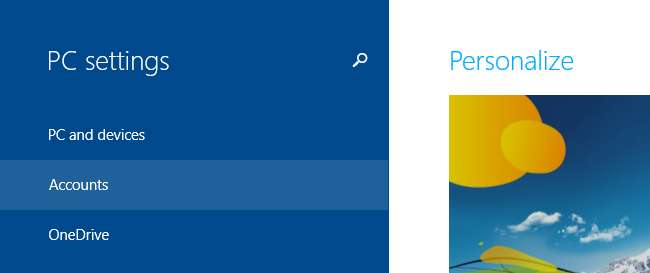
Derfra klikker du på "Påloggingsalternativer" på venstre side for å komme til sikkerhetsalternativene. Klikk på "Endre" -knappen i delen "Passordpolicy".
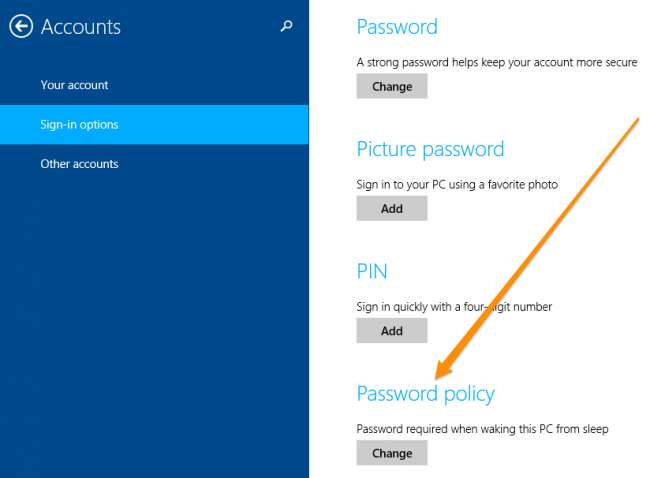
Ved å klikke på Endre-knappen kan du slutte å kreve passord.
Gjør at Windows Vista ikke krever et passord
I Windows Vista må du gå til Kontrollpanel-appen "Strømalternativer", finne strømplanen du bruker, og deretter klikke på koblingen "Endre planinnstillinger".
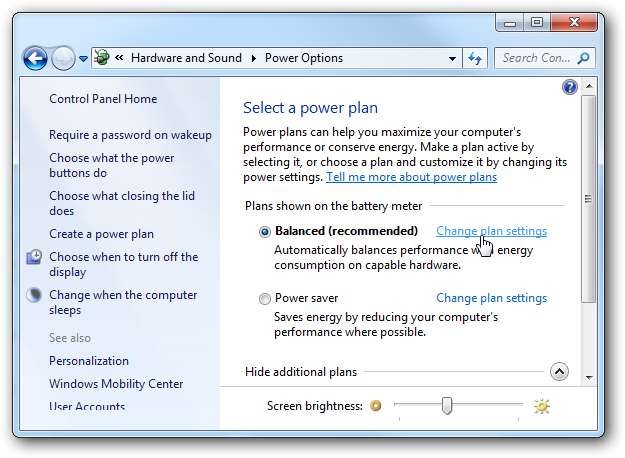
Klikk på "Endre avanserte strøminnstillinger" -koblingen nederst på skjermbildet "Edit Plan Settigs".

I dialogboksen "Strømalternativer" klikker du på koblingen "Endre innstillinger som for øyeblikket ikke er tilgjengelige".
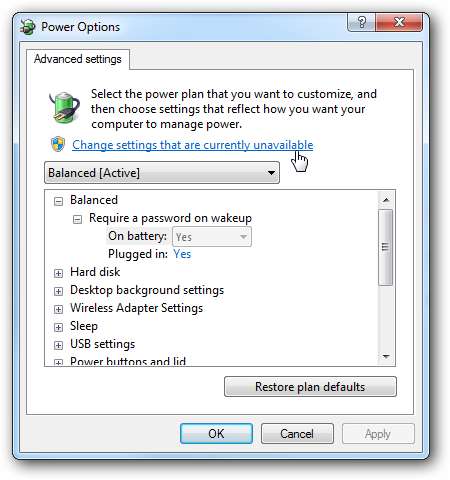
Utvid kategorien "Balansert", og utvid deretter kategorien "Krev passord ved oppvåkning". Du kan endre passordkravet for når du kjører på batteri og når PC-en er koblet til. Sørg for å sette begge alternativene til “Nei” hvis du ikke vil bli plaget med å skrive inn passordet når du våkner i det hele tatt.
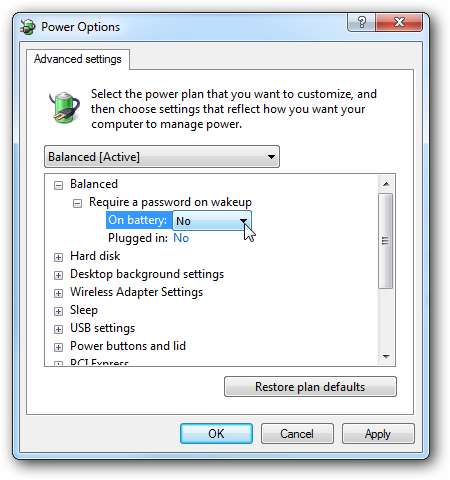
Gjør at Windows XP ikke krever et passord
I Windows XP er prosessen litt enklere enn i Vista - bare gå inn i "Strømalternativer" Kontrollpanel-appen, finn kategorien Avansert, og deaktiver deretter alternativet "Be om passord når datamaskinen gjenopptar fra standby".
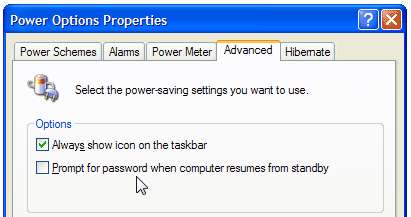
Og nå bør du være fri fra å måtte skrive inn passordet hver gang PCen våkner fra søvn.







